Local Display Manuel Logiciel www.homesystems-legrandgroup.com Local Display Manuel Logiciel Local Display Manuel Logiciel Table des matières Pour commencer 4 Interactions avec le dispositif 4 Configuration du dispositif 5 Paramètres de configuration 7 Page d’accueil 8 Éléments projet 9 Pages secondaires 10 Écran 10 Propriétés/Projet 11 Fonctions 12 Contrôle charges 12 Thermorégulation 13 Diffusion sonore 15 Scénarios 17 Scénarios programmés 18 Données Énergie 19 Autres réglages 20 Réglage évaluation économique 3 20 Local Display Manuel Logiciel Pour commencer Interactions avec le dispositif Pour exécuter les fonctions Envoyer ou Recevoir la configuration, Mettre à jour le firmware et Demande Info Dispositif, avant toute chose, il est nécessaire de connecter le dispositif à un PC et de s’assurer que le port sélectionné est le bon. Connecter le Local Display au PC en utilisant un câble USB-miniUSB. De telle sorte que la communication soit possible, le dispositif doit être relié au BUS. Connexion USB 4 Local Display Manuel Logiciel Configuration du dispositif Pour configurer un dispositif, il est possible de créer un nouveau projet ou bien partir d’un projet existant, de le modifier et de le renvoyer au dispositif. Il est possible d’effectuer ces opérations dans la section générale du logiciel, à l’aide de quelques boutons servant à la gestion du dispositif: Menu fichiers 1 2 1. Importer projet 2. Exporter projet Pour importer ou exporter le projet de configuration créé dans la zone spécifique, sélectionner le dispositif et cliquer sur la touche correspondante. 5 Local Display Manuel Logiciel Menu dispositif 1 2 3 4 5 6 7 1. Ouvre la section spécifique de configuration du dispositif 2. Demande Info dispositif 3. Réception de la configuration du dispositif connecté 4. Envoi de la configuration au dispositif connecté 5. Sélection d’un firmware pour le dispositif 6. Mise à jour du firmware du dispositif 7. Ouvre l’Aide du dispositif sélectionné Pour interagir avec le dispositif, le sélectionner et cliquer sur les touches relatives à la fonction à exécuter. 6 Local Display Manuel Logiciel Paramètres de configuration • Nom d’identification Saisir un nom pour le projet • Adresse locale Saisir l’adresse du dispositif sur l’installation • Timeout Stand-by(s) Régler la durée au bout de laquelle le dispositif se met en stand-by 7 Local Display Manuel Logiciel Page d’accueil La page est constituée de 3 sections principales : sur la partie gauche ( ), est présente la section “Éléments projet”. La partie centrale ( ) est appelée “Écran”, c’est dans cette partie que s’effectue la composition de la page qui sera ensuite visualisée comme Page d’accueil du dispositif et des pages secondaires. Sur la partie droite ( ), est présente la section “Propriétés/Projet” qui permet d’effectuer la configuration de l’objet sélectionné dans la section Écran. 1 2 34 5 6 C A B 7 7 1. Options. Désactive la sauvegarde automatique 2. Vue. Visualise/masque la zone Info et Erreurs Rétablit les réglages par défaut 3. Langue. Sélection de la langue d’interface du logiciel 4. Visualise les icônes Aide dispositif et Informations sur les logiciel . 5. Sauvegarde le projet. 6. Retour à la Section générale. 7. Boutons pour passer d’une page à l’autre. Déplacement d’une section à l’autre Déplacement d’une page de configuration à l’autre Déplacement à l’intérieur d’une section Retour à la page initiale 8 Local Display Manuel Logiciel 11 10 9 8 8. Éliminer objet. 9. Barre de modification: Copier objet Couper objet Coller objet Aligner sur la grille Sélectionner thème 10. Ouvrir la zone dans laquelle sont visualisés les éventuels messages d’information ou d’erreur. 11. Visualisation sauvegarde fichier. Éléments projet Dans cette section, sont disponibles tous les objets qu’il est possible d’utiliser pour la composition des pages ; à cet effet, glisser les objets. Il est possible d’ajouter un maximum de 4 fonctions. 9 Local Display Manuel Logiciel Pages secondaires Certains objets servent de liens avec d’autres pages où sont regroupés des objets liées les uns aux autres. La configuration des pages secondaires s’effectue dans l’ordre dans lequel les objets ont été ajoutés à la Page d’accueil. Écran La section “Écran” montre la composition de la Page d’accueil et des pages secondaires du dispositif. 10 Local Display Manuel Logiciel Propriétés/Projet Cette section est subdivisée en deux parties sélectionnables en cliquant sur l’étiquette présente sur la partie inférieure ; dans la section “Propriétés”, sont disponibles les champs de configuration de l’objet présent et sélectionné dans la section Écran. Dans la section “Projet” sont visualisés, dans une structure en arbre, les objets subdivisés par page. Il est possible de sélectionner les objets et de se déplacer à l’intérieur du projet en sélectionnant, si présentes, les pages secondaires. 6 1 7 2 3 4 5 1. Paramètres page objet sélectionné. 2. Indications de configuration des paramètres sélectionnés. 3. Propriétés de l’élément sélectionné. 4. Ajouter/éliminer/déplacer des objets. 5. Onglet de sélection Propriétés/Projet. 6. Page d’accueil. 7. Page secondaire. 11 Local Display Manuel Logiciel Fonctions CONTRÔLE CHARGES THERMORÉGULATION DIFFUSION SONORE SCÉNARIOS SCÉNARIOS PROGRAMMÉS DONNÉES ÉNERGIE Contrôle charges En ajoutant la fonction “Contrôle charges”, le Local Display permet à l’utilisateur de contrôler l’état de chacune des charges contrôlées par la centrale et, en cas de débranchement, d’en forcer le rallumage . 1 2 3 1. Configurer l’objet (page) : • Bip : active/désactive l’émission d’un bip dans le cas où la charge serait désactivée par la centrale. • Alarme : active/désactive la visualisation d’une page d’alarme dans le cas où la charge serait désactivée par la centrale. • Adresse : indiquer l’adresse de la centrale. 2. Configurer l’objet (élément) : • Description : personnaliser la description de la charge. • Priorité d’extinction : sélectionner la priorité attribuée à la charge (de 1 à 255). • Interface : sélectionner le type d‘Interface : Interface Base ou Interface Avancée. Ajouter une charge Éliminer la charge sélectionnée Éliminer toutes les charges Déplacer au-dessus la charge sélectionnée Déplacer au-dessous la charge sélectionnée 3. Une fois l’opération de configuration/personnalisation de la page terminée, cliquer sur le pour passer à la page suivante. bouton 12 Local Display Manuel Logiciel Thermorégulation En ajoutant la fonction “Thermorégulation”, le Local Display fait office de sonde de température, permettant à l’utilisateur de visualiser la température mesurée et de modifier les paramètres programmés depuis la centrale. 1 2 1. Configurer l’objet: • Adresse : sélectionner l’adresse de zone du Local Display. • Sonde Locale : sélectionner l’éventuelle présence de la sonde locale. • Nombre sondes : Indiquer le numéro des sondes Slave. • Centrale : sélectionner la présence éventuelle de la Centrale et le type de Centrale de Thermorégulation (99 zones ou 4 zones). Si la centrale est absente, le Local Display fonctionne comme un thermostat d’ambiance. • Adresse (centrale 4 zones): dans le cas où aurait été indiqué une Centrale de type 4 zones, sélectionner l’adresse de la Centrale sur la l’installation. Fonctionnement du Local Display comme thermostat • Actionneurs Zones : cliquer sur la touche commandent les vannes de zone. 1 pour indiquer les actionneurs qui 2 – – – – Type Chauffage : sélectionner le type d’installation pour le système de chauffage (On/ Off, Ouvrir/Fermer, Ventilo-convecteur ou Passerelle). Type rafraîchissement : sélectionner le type d’installation pour le système de rafraîchissement (On/Off, Ouvrir/Fermer, Ventilo-convecteur ou Passerelle). Adresse : indiquer l’adresse de l’actionneur de zone. Type : indiquer si l’actionneur doit fonctionner pour le chauffage, pour le rafraîchissement ou pour les deux. 1. Ajouter un actionneur. 2. Éliminer l’actionneur sélectionné. 13 Local Display Manuel Logiciel • Actionneurs Pompes : cliquer sur la touche commandent les pompes de l’installation. 1 pour indiquer les actionneurs qui 2 – – – – Retard Chauffage : sélectionner les minutes de retard pour l’allumage des pompes de l’installation de chauffage. Rafraîchissement : sélectionner les minutes de retard pour l’allumage des pompes de l’installation de rafraîchissement. Adresse : indiquer l’adresse de l’actionneur de la pompe. Type : indiquer si l’actionneur de la pompe doit fonctionner pour le chauffage, pour le rafraîchissement ou pour les deux. 1. Ajouter une pompe. 2. Éliminer la pompe sélectionnée. • Valeur thermique : température de protection thermique. • Valeur Antigel : température antigel. • Valeur Manuel : température prédéfinie de fonctionnement en manuel. • Modalité Saison : régler la modalité de fonctionnement Saison, en sélectionnant été ou hiver. 2. Une fois l’opération de configuration/personnalisation de la page terminée, cliquer sur le bouton pour passer à la page suivante. 14 Local Display Manuel Logiciel Diffusion sonore En ajoutant la fonction “Diffusion sonore” (monocanal ou multi-canal, en fonction du type installé), le Local Display permet à l’utilisateur de commander l’amplificateur de la zone de référence et de sélectionner la source musicale. 1 2 1. Configurer l’objet: • Sources multimédia : cliquer sur la touche multimédia. 1 pour configurer la liste des sources 2 – – – Adresse : sélectionner une adresse pour la source sonore sélectionnée. Description : indiquer une description personnalisé de la source sonore sélectionnée. Type : sélectionner le type de source (Source Radio / Source AUX / Source multimédia). La source Radio se réfère au Tuner Radio, la source Aux se réfère à une source externe (ex. : lecteur CD) reliée au Contrôle Stéréo ou à une entrée RCA, la source Multimédia se réfère à d’éventuels MyHOME_Screen qui fait office de source sur l’installation. 1. Ajouter des sources. 2. Éliminer la source sélectionnée. 15 Local Display Manuel Logiciel • Adresse : cliquer sur la touche – • pour configurer l’adresse de l’amplificateur à commander. A et PF : effectuer la même configuration que celle du dispositif à commander Adresse Source par défaut : source sonore activée à l’allumage de l’amplificateur. 2. Une fois l’opération de configuration/personnalisation de la page terminée, cliquer sur le bouton pour passer à la page suivante. 16 Local Display Manuel Logiciel Scénarios En ajoutant la fonction “Scénarios”, le Local Display permet à l’utilisateur de sélectionner et de modifier les scénarios mémorisés dans le module scénarios. 2 1 3 1. Sélectionner une fonction dans la section “Écran”. 2. Configurer l’objet: • Description : personnaliser la description du module scénarios. • Adresse : cliquer sur la touche • Scénario : numéro d’identification du scénario dans le module scénarios. • Icône : sélectionner une icône (parmi les 18 disponibles) à associer au scénario. pour configurer l’adresse du module scénarios. 3. Une fois l’opération de configuration/personnalisation de la page terminée, cliquer sur le pour passer à la page suivante. bouton 17 Local Display Manuel Logiciel Scénarios programmés En ajoutant la fonction “Scénarios programmés”, le Local Display permet à l’utilisateur de sélectionner des scénarios programmés dans le programmateur de scénarios. 2 1 3 1. Sélectionner une fonction dans la section “Écran”. 2. Configurer l’objet: • Type de commande : sélectionner le type de commande (CEN/CEN Plus). • Poussoir : sélectionner le bouton du scénario. • Adresse : cliquer sur la touche PLUS. • Icône : sélectionner une icône (parmi les 18 disponibles) à associer au scénario. pour configurer l’adresse de la commande CEN/CEN 3. Une fois l’opération de configuration/personnalisation de la page terminée, cliquer sur le bouton pour passer à la page suivante. 18 Local Display Manuel Logiciel Données Énergie En ajoutant la fonction “Données Énergie”, le Local Display permet à l’utilisateur de visualiser les données de consommation des lignes configurées. 1 2 1. Configurer l’objet: • Type : sélectionner le type de mesureur. • Description : personnaliser la description de la fonction sélectionnée. • Adresse : sélectionner l’adresse du mesureur (de 1 à 255). • Évaluation économique : activer ou désactiver l’évaluation économique de la mesure. • Type : sélectionner le type de mesure : consommation ou production. • Seuils : activer le réglage sur le Local Display de 2 seuils d’alerte. • Bip : active/désactive l’émission d’un bip sonore quand les seuils sont atteints. • Allumage (Auto on) : active/désactive la visualisation d’une page d’alarme quand les seuils sont atteints. • DataLogger : sélectionner “Présent” si l’Energy IP Data Logger est présent sur l’installation. Ajouter une consommation/production Éliminer la consommation/production sélectionnée Éliminer toutes les consommations/productions Déplacer au-dessus la consommation/production sélectionnée Déplacer au-dessous la consommation/production sélectionnée 2. Une fois l’opération de configuration/personnalisation de la page terminée, cliquer sur le pour passer à la page suivante. bouton 19 Local Display Manuel Logiciel Autres réglages Réglage évaluation économique Cette section permet de régler les tarifs appliqués aux consommations sélectionnées dans le chapitre “Données Énergie”. 1 2 3 1. Sélectionner la devise. 2. Saisir le tarif. 3. Indiquer le nombre de chiffres après la virgule sur le Local Display pour la valorisation. Au terme de la configuration, cliquer sur pour sauvegarder le projet et sur la section générale pour l’exporter ou l’envoyer au dispositif. 20 pour revenir à Local Display Manuel Logiciel 21 Legrand SNC 128, av. du Maréchal-de-Lattre-de-Tassigny 87045 Limoges Cedex - France www.legrand.com BTicino SpA Viale Borri, 231 21100 Varese www.bticino.com Legrand SNC se réserve le droit de modifier à tout moment le contenu de cet imprimé et de communiquer, sous n’importe quelle forme et modalité, les changements apportés. ">
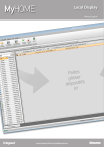
Link público atualizado
O link público para o seu chat foi atualizado.